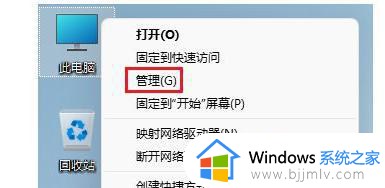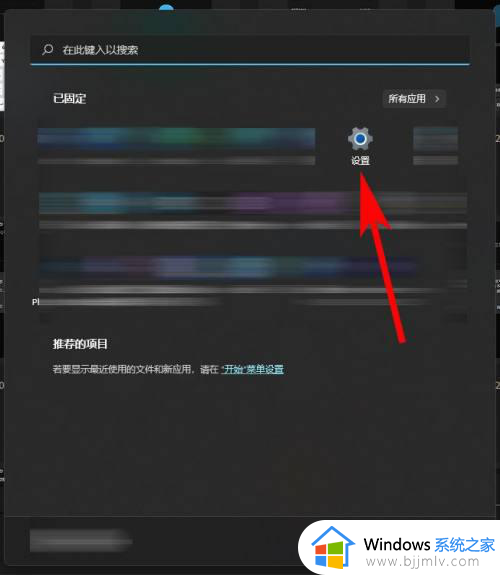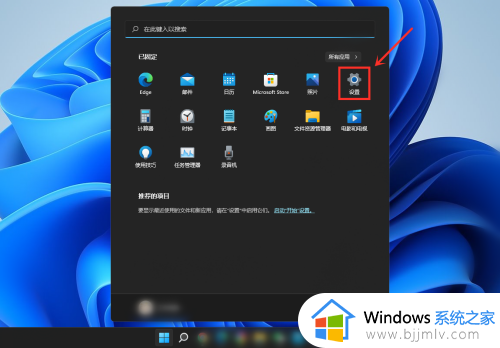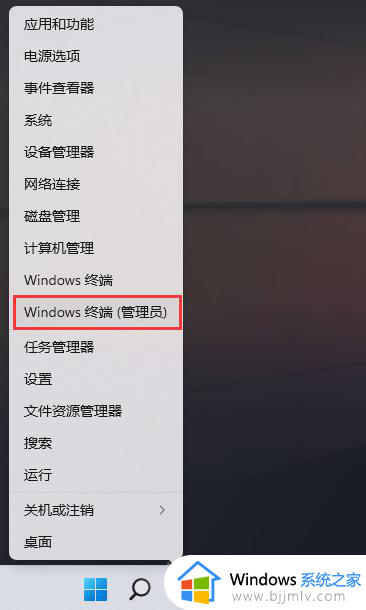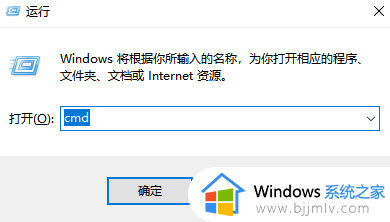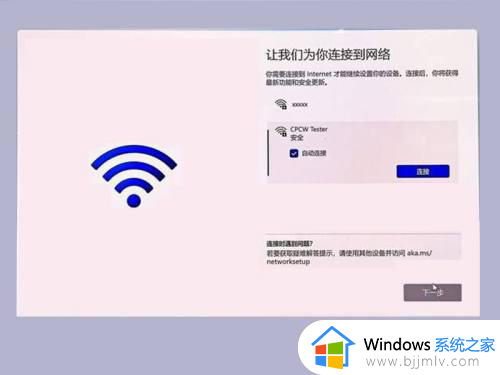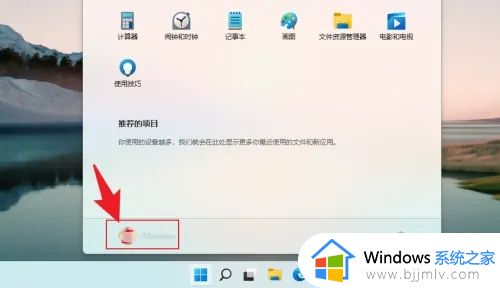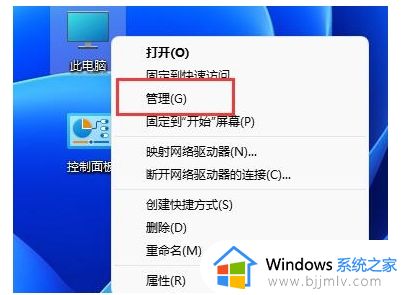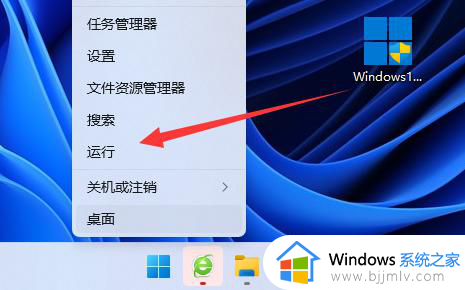win11如何创建本地账户 windows11创建本地账户的步骤
在win11系统中,一般是以微软账户进行登录的,但是很多人都喜欢创建本地账户来使用,能够方便设置访问权限等,然而有很多win11系统用户不知道如何创建本地账户,其实方法有好多种,想知道的小伙伴们就跟着一起来学习一下Windows11创建本地账户的几种方法吧。
方法一:
1、首先我们使用管理员权限打开cmd。
2、在其中输入“net user username password /add”回车确定即可创建完成。
3、这里的“username”就是新的用户名,“password”就是新的账户密码。
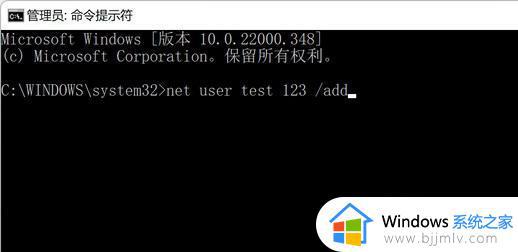
方法二:
1、首先依次进入“设置”-“账户”-“家庭和其他用户”
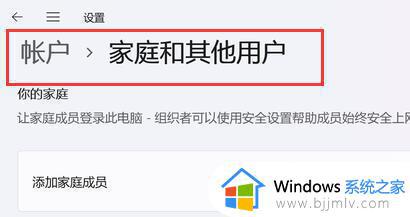
2、点击下方添加其他用户右侧的“添加用户”。
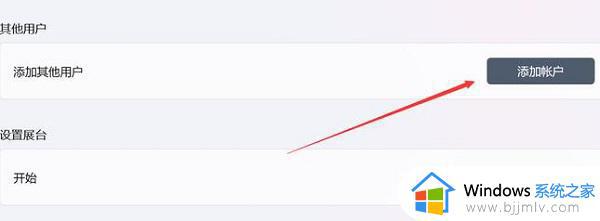
3、打开后,点击“我没有这个人的登录信息”。
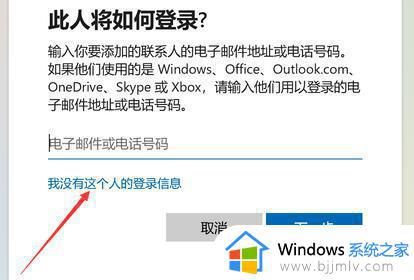
4、接着选择“添加一个没有Microsoft账户的用户”。
5、最后在其中输入账号和密码,就可以创建本地用户了。
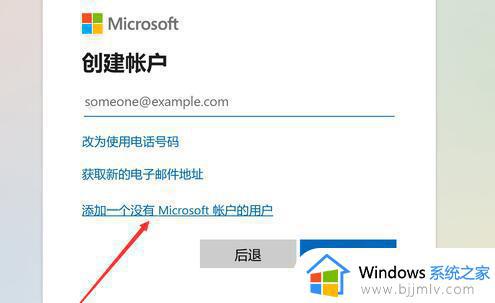
方法三:
1、首先打开开始菜单,搜索并打开“netplwiz”。
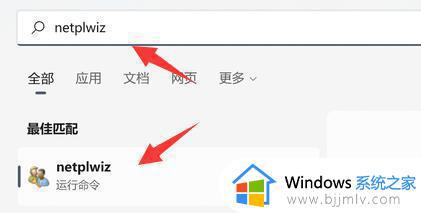
2、打开后,点击其中的“添加”。
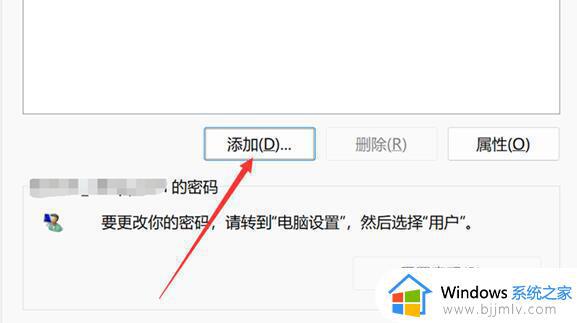
3、在其中点击左下角的“不使用Microsoft账户登录”。
4、接着输入账号和密码,就可以完成本地用户的创建了。
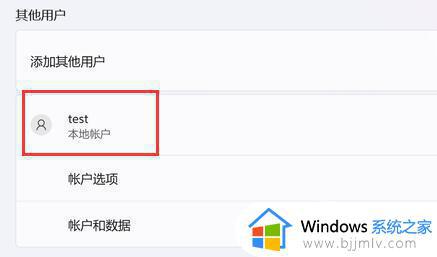
上述给大家介绍额就是win11创建本地账户的详细方法,大家可以参考上述方法步骤来进行创建就行了,赶紧试试吧。